Code d’erreur Destiny 2 Babouin ? Essayez ces 7 solutions rapides (2023)
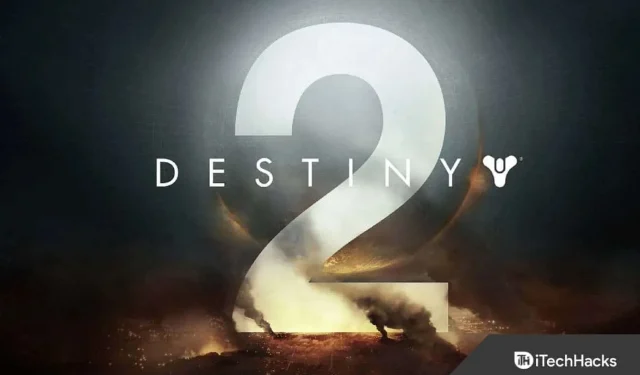
Code d’erreur Baboon Destiny 2 se produit avec beaucoup de joueurs. Ce problème commence à se produire lorsque le jeu ne parvient pas à établir une connexion correcte avec le serveur de jeu. Cependant, il existe de nombreuses raisons disponibles pour la cause du problème. De nombreux utilisateurs ont résolu ce problème avec quelques solutions simples. Dans ce guide, nous allons énumérer pour vous les solutions qui vous aideront à résoudre le code d’erreur Baboon Destiny 2 . Alors, commençons par ça.
Qu’est-ce que le code d’erreur Baboon Destiny 2 ?

De nombreux utilisateurs ont signalé le code d’erreur Baboon Destiny 2 lors du jeu. Le code d’erreur Baboon Destiny 2 se produira pour différentes raisons, que nous énumérerons ci-dessous. La principale cause du code d’erreur Baboon Destiny 2 est la perte de paquets, l’interruption de la connexion, etc. Assurez-vous de vérifier les raisons pour comprendre pourquoi vous êtes confronté à ce code d’erreur.
- Problèmes de réseau : Si le réseau auquel vous êtes connecté n’est pas stable, vous allez être confronté au problème.
- Problèmes de serveur : les problèmes de serveur entraîneront également le code d’erreur Baboon Destiny 2.
- Fichiers de jeu corrompus ou manquants : si le jeu n’est pas installé correctement ou s’il manque certains fichiers dans le dossier d’installation, vous êtes susceptible de rencontrer le problème.
- Applications système ou applications tierces : le système et les applications tierces installées sur le système peuvent également causer des problèmes avec le jeu, à cause desquels vous pouvez obtenir le code d’erreur Baboon. Certaines des applications qui peuvent causer des problèmes sont le pare-feu et l’antivirus Windows.
- Mises à jour obsolètes : Si vous n’avez pas mis à jour le pilote ou Windows, il est possible que le problème se produise à cause de cela.
Comment corriger le code d’erreur Baboon dans Destiny 2 ?
Nous voici avec les moyens par lesquels vous pourrez résoudre le problème sans aucun tracas.
Forcer l’arrêt du jeu
Lorsque vous rencontrez le problème, forcez l’arrêt du jeu et redémarrez-le. Parfois, les composants du jeu ne démarrent pas correctement, de sorte que le problème commence à se produire. Comme le problème se produit en raison de l’interruption entre la connexion réseau du jeu et le serveur, vous pouvez facilement le résoudre en suivant les étapes répertoriées ci-dessous.
- Ouvrez le Gestionnaire des tâches .
- Accédez à l’ onglet Processus .
- Sélectionnez le fichier Destiny2.exe en cours d’exécution.
- Faites un clic droit dessus et sélectionnez Fin de tâche .
- Faites cela pour tous ses services d’arrière-plan .
- Après cela, redémarrez le jeu et vérifiez si le problème est résolu ou non.
Vérifier la mise à jour du pilote réseau
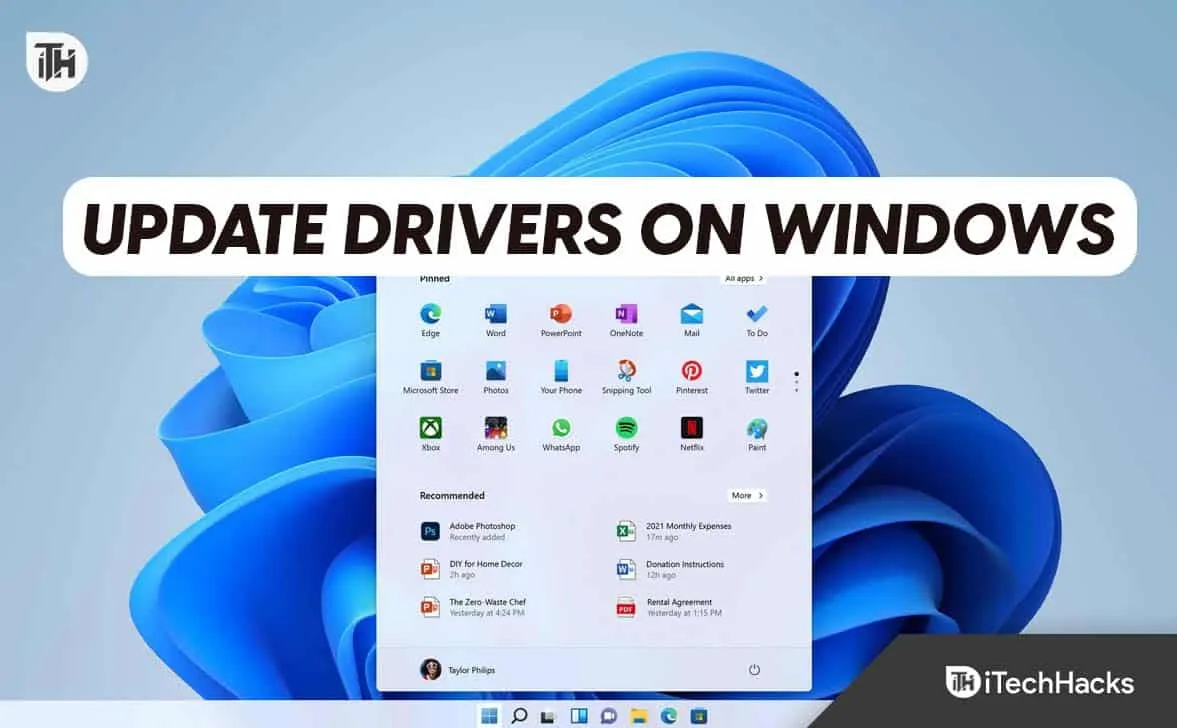
Les utilisateurs qui reçoivent le message d’erreur doivent confirmer s’ils utilisent ou non le dernier pilote réseau. De nombreux utilisateurs ont signalé qu’ils n’avaient pas mis à jour les pilotes réseau depuis longtemps, à cause desquels ils ont commencé à rencontrer des problèmes. Ainsi, nous vous suggérons de vous assurer que vous utilisez le dernier pilote réseau. Pour vérifier cela, vous devez suivre les étapes répertoriées dans ce guide . Nous avons également répertorié les étapes simples ci-dessous afin que vous puissiez vous en souvenir si vous avez essayé de mettre à jour le pilote.
- Ouvrez le Gestionnaire de périphériques .
- Sélectionnez le pilote réseau .
- Faites un clic droit dessus et sélectionnez l’option Mettre à jour le pilote . C’est ça.
Désactiver le pare-feu Windows
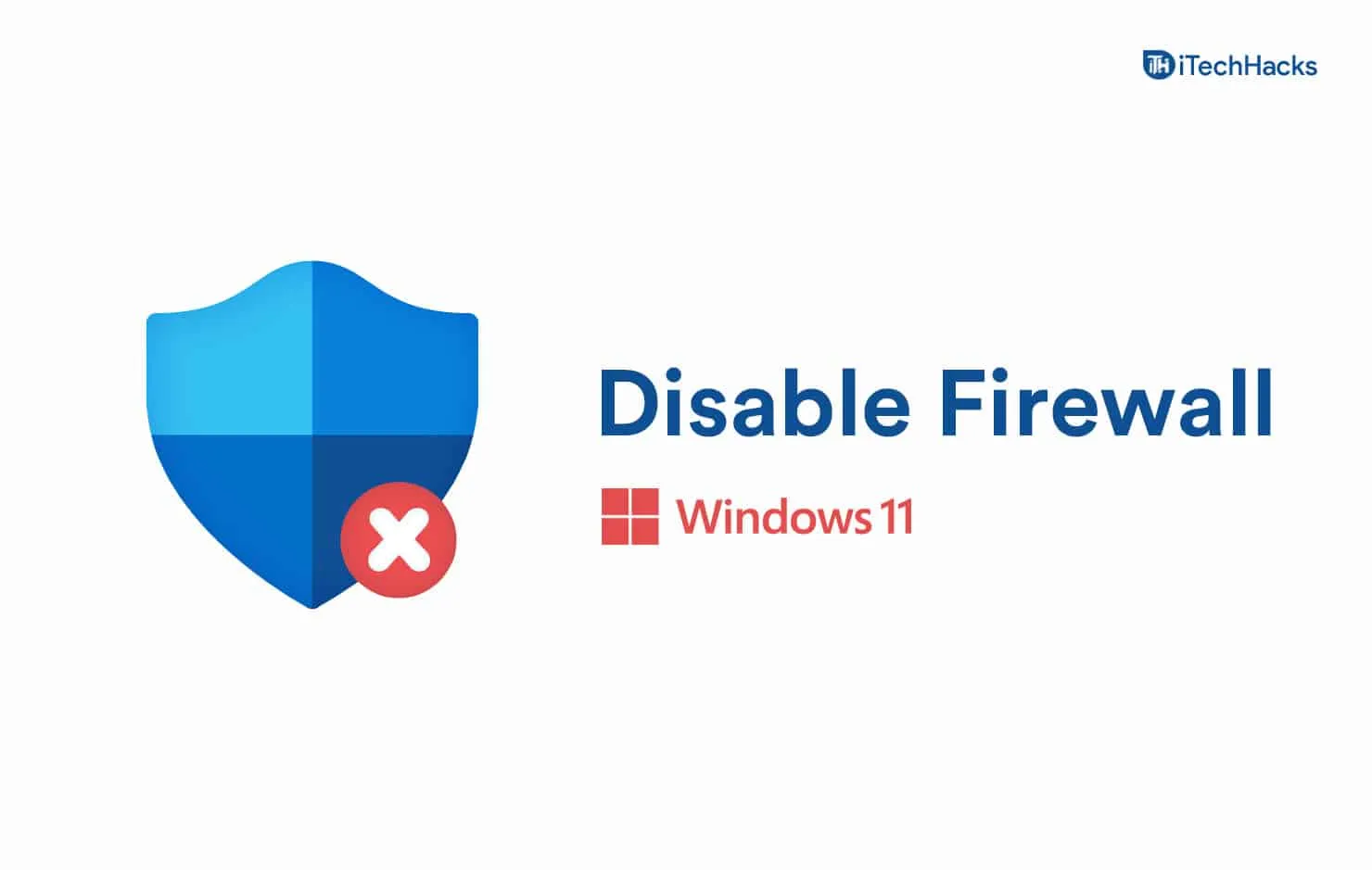
Même après la mise à jour du pilote, les utilisateurs qui rencontrent le problème doivent essayer de désactiver le pare-feu Windows sur leur système. Si vous ne le savez pas, le pare-feu Windows agit comme un mur pour le système et empêche de recevoir des réponses suspectes pour le système. Il est possible que le pare-feu ait empêché le jeu de recevoir les réponses en raison desquelles vous rencontrez le problème. Nous vous proposerons donc de désactiver le pare-feu à l’aide des étapes répertoriées dans ce guide .
Vérifiez la connexion Internet 
Le problème peut également se produire s’il y a des problèmes avec la connexion Internet sur votre système. Ainsi, nous proposerons aux utilisateurs de vérifier la connexion internet à laquelle ils sont connectés. Vous devez vérifier la vitesse Internet de la connexion que vous utilisez.
Vérifier l’état du serveur
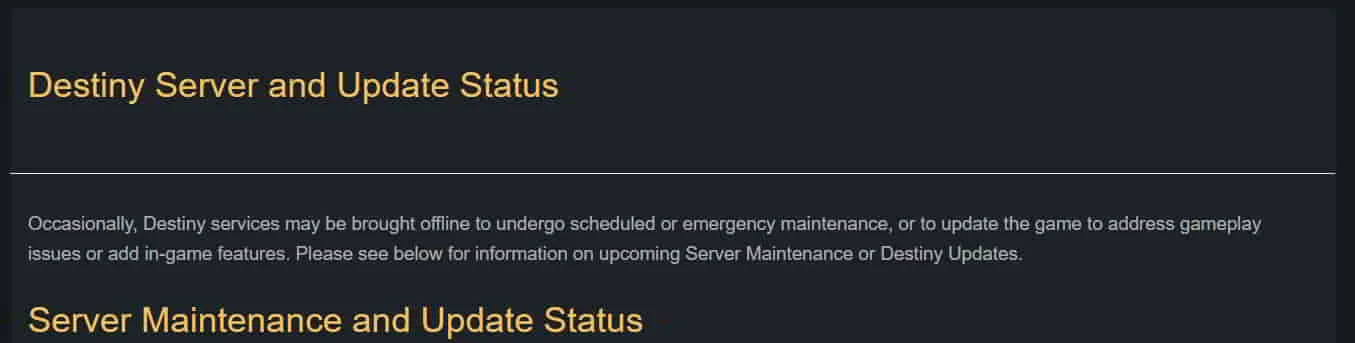
Il est également important que les utilisateurs connaissent l’état du serveur du jeu. Si vous essayez de démarrer le jeu alors qu’il y a un trafic élevé et que les serveurs sont en maintenance, vous obtiendrez le code d’erreur Baboon Destiny 2. Le code d’erreur Baboon Destiny 2 se produira également en cas de panne de serveur. passe de leur côté.
Nous vous suggérons donc de vérifier l’état du serveur du jeu pour vous assurer qu’il n’y a aucun problème de leur côté. Comme si des problèmes se produisaient de leur côté, nous ne pourrons pas les résoudre à l’aide des solutions répertoriées. Vous pouvez vérifier l’état du serveur du jeu ici . Si un problème survient sur les serveurs, n’essayez pas les étapes répertoriées dans ce guide, car cela n’aidera pas à résoudre le problème.
Vérifier l’intégrité des fichiers du jeu
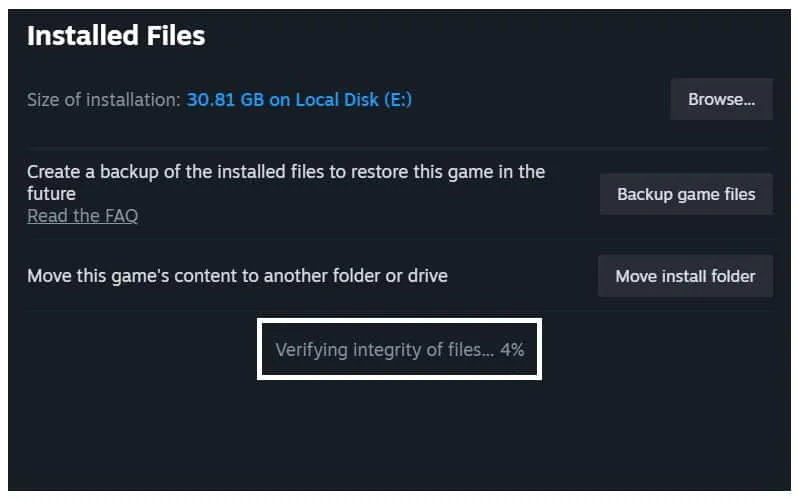
Si vous rencontrez toujours le problème du code d’erreur Baboon Destiny 2, il est possible qu’il se produise en raison de fichiers de jeu corrompus ou de fichiers de jeu manquants. Nous suggérons aux utilisateurs de vérifier si le jeu contient des fichiers manquants ou corrompus.
Vérifier la mise à jour Windows
Les utilisateurs confrontés au problème doivent également s’assurer qu’ils utilisent la dernière version de Windows. Si vous n’utilisez pas la dernière version de Windows sur votre système, cela entraînera probablement divers problèmes. Il sera donc bon pour vous de vous assurer que vous utilisez la dernière version de Windows. Nous vous suggérons de vérifier les mises à jour en suivant les étapes répertoriées ci-dessous.
- Ouvrez les paramètres sur votre PC.
- Maintenant, allez dans Windows Update .
- Cliquez sur Vérifier les mises à jour .
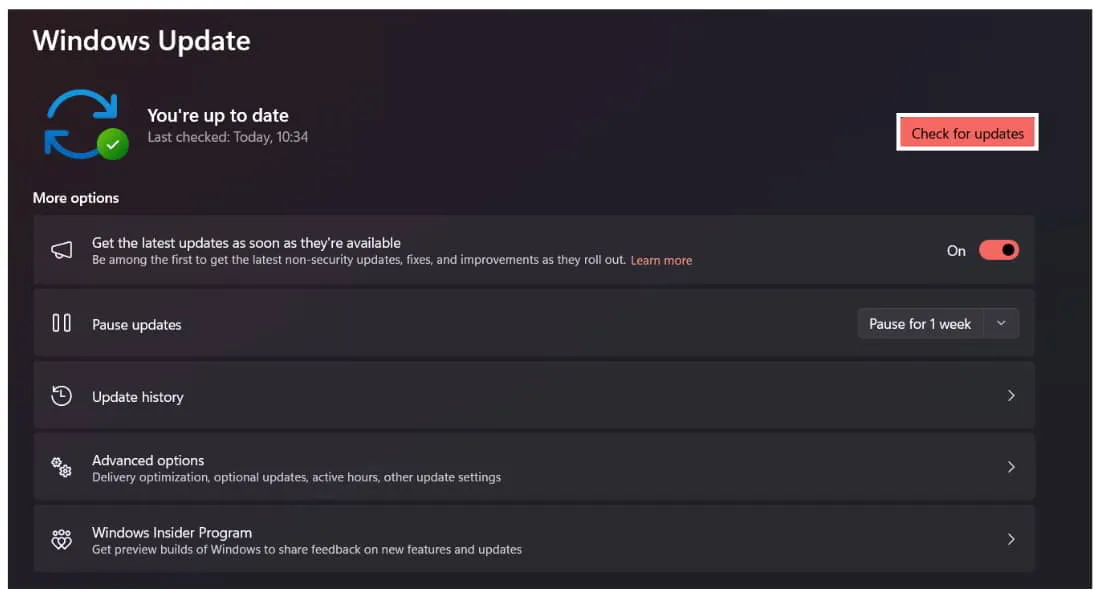
- Si des mises à jour sont disponibles, cliquez sur le bouton Télécharger et installer .
- Une fois les mises à jour téléchargées et installées, cliquez sur Redémarrer maintenant pour appliquer les modifications.
- Après cela, vérifiez si le problème a été résolu ou non.
Emballer
Le code d’erreur Baboon Destiny 2 se produit avec de nombreux utilisateurs. En raison du problème, les utilisateurs ne peuvent pas jouer au jeu. Le problème se produit car le jeu n’est pas en mesure d’établir des connexions avec le serveur.
Cependant, ce n’est pas un problème majeur dont vous devriez vous soucier. Dans ce guide, nous avons répertorié les étapes par lesquelles vous pourrez résoudre le problème auquel vous êtes confronté. C’est tout pour aujourd’hui.
- 10 façons de réparer Destiny 2 continue de planter sur Steam/PC
- Emplacement de Destiny 2 Xur aujourd’hui [2023] Où est Xur ?
- Comment réparer le code d’erreur Destiny 2 Weasel
- Comment réparer Destiny 2 bloqué lors de l’initialisation
- Comment vérifier l’état de maintenance et les temps d’arrêt du serveur Destiny 2
- Est-ce que Destiny 2 est multiplateforme ? (PC, PS4, Xbox, PS5)
- 8 façons de résoudre le problème de plantage de Division 2
Laisser un commentaire